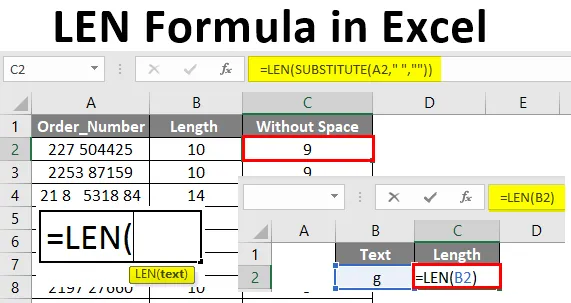
Vzorec Excel LEN (obsah)
- Úvod do vzorca LEN v Exceli
- Ako používať LEN Formula v Exceli?
Úvod do vzorca LEN v Exceli
Funkcia LEN kategorizovaná do textových funkcií v Exceli. LEN sa používa na spočítanie počtu znakov v texte alebo reťazci. Je to funkcia dĺžky, ktorá sa používa na výpočet dĺžky reťazca, ktorý obsahuje špeciálne znaky, medzeru, čísla, písmená atď. Počíta sa znaky v reťazci vrátane medzier alebo špeciálnych znakov. Toto vždy vráti číslo ako výstup. Reťazec môže byť priamo uvedený vo funkcii vyjadrením reťazca v dvojitej ponuke alebo posúdením bunky. Ak bunka obsahuje text alebo reťazec, ktorý chcete nájsť počet znakov, potom je možné pomocou funkcie LEN použiť adresu bunky.
LEN označuje krátku formu dĺžky. Toto je textová funkcia, ktorá vracia počet znakov obsiahnutých v reťazci. Funkcia LEN slúži ako funkcia počítania na počítanie znakov v texte. Počíta sa to medzera, čísla, špeciálne znaky, znaky atď.
Funkcia pre LEN:
Funkcia LEN vráti počet znakov v textovom reťazci.
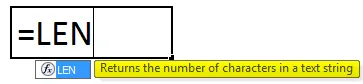
LEN vzorec:
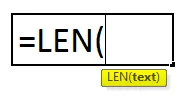
- Text je povinný argument.
- Text môže byť reťazec, ktorý chcete spočítať, počet znakov alebo odkaz na bunku, ktorý sa skladá z textového reťazca, ktorý chcete počítať.
Ako používať LEN Formula v Exceli?
Vzorec LEN v programe Excel je veľmi jednoduchý a jednoduchý. Poďme pochopiť, ako používať vzorec LEN v programe Excel s niektorými príkladmi.
Túto šablónu LEN Formula Excel si môžete stiahnuť tu - LEN Formula Excel TemplatePríklad č. 1 - Zistenie dĺžky textu
V uvedenom príklade zistíme dĺžku textu v stĺpci „Názov spoločnosti“.
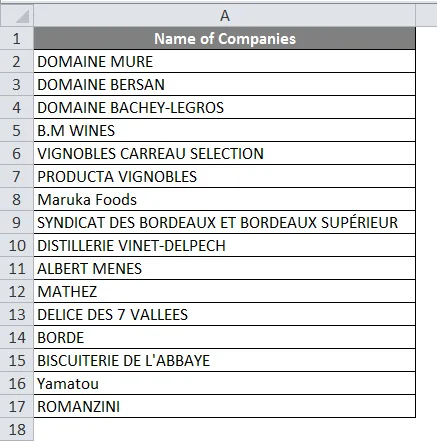
Ak chcete získať dĺžku každého mena, použite v bunke B2 vzorec = LEN (A2) .
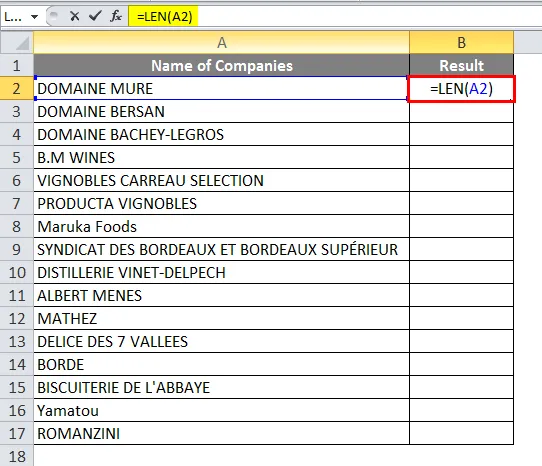
Po použití Lenovho vzorca je výsledok uvedený nižšie.
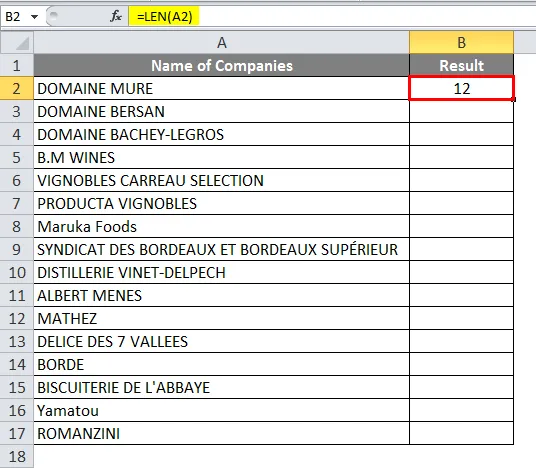
Potiahnite rovnaký vzorec pre ostatné bunky.
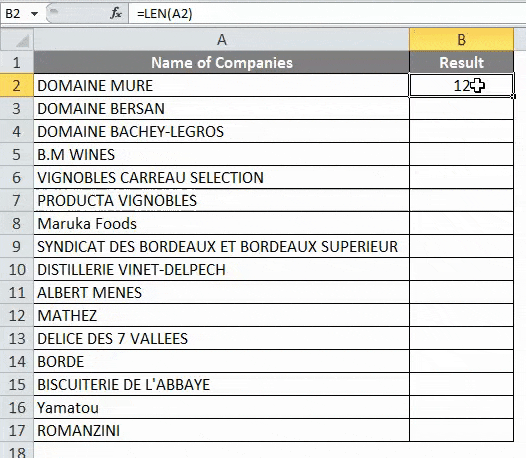
Príklad č. 2 - Vypočítajte dĺžku textu s rôznymi znakmi
Nižšie je uvedený príklad výpočtu dĺžky v texte s rôznymi znakmi.
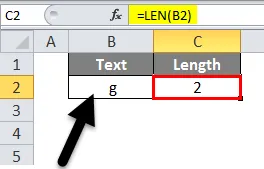
Dĺžka sa zisťuje ako 2, pretože pred daným znakom je medzera.
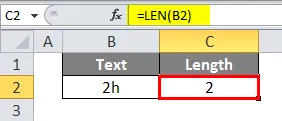
Text sa skladá iba z dvoch znakov a Dĺžka sa vracia ako 2.
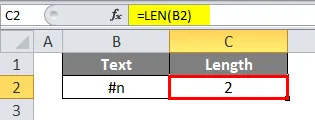
Text obsahoval špeciálny znak a počíta sa spolu s textom. Pri kontrole vidíte, že v bunke je možné nájsť iba dva znaky, ale dĺžka sa zistí ako 15. K tomu došlo z dôvodu medzery medzi číslami a medzery.
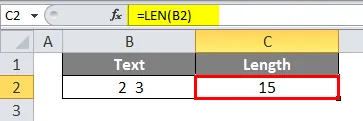
Použite vzorec v bunke C2.
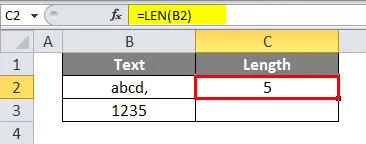
Podobne použite rovnaký vzorec v bunke C3.
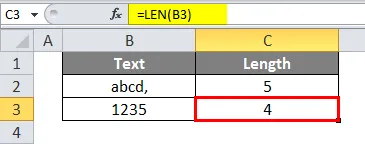
Zobrazí sa dĺžka každého textu av prvom texte je zahrnutý špeciálny znak, ktorý sa počíta pomocou vzorca dĺžky.
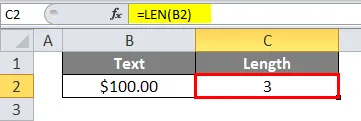
Vzorec LEN nezapočítava formátovaciu dĺžku, tu sa počíta iba počet 100 .
Príklad č. 3 - Použitie dvojitého úvodzovania v lenovej funkcii
Reťazec môžete priamo priradiť funkcii LEN, kde je reťazec uvedený v dvojitej ponuke.
= LEN („Toto je len funkcia“)
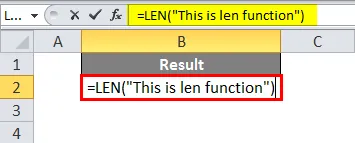
Výsledok bude uvedený nižšie.
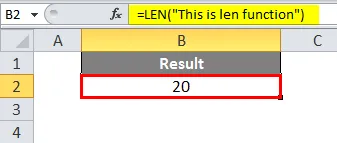
Príklad č. 4 - Vyjadrite znaky s výnimkou medzier
Máme podrobnosti o číslach objednávok. A keď použijeme vzorec Excel LEN, vrátil počet znakov. Zahŕňal však nežiaduce medzery medzi číslami.
Použite vzorec LEN v bunke B2.
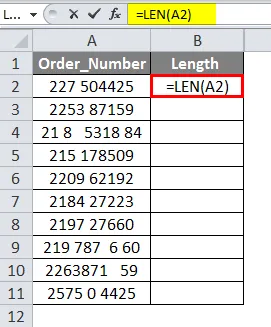
Výsledok bude uvedený nižšie.
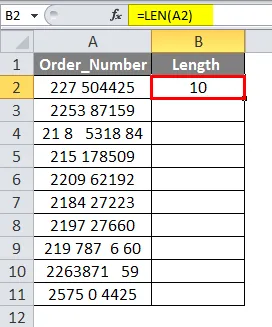
Potiahnite bunku B2. Počet vrátených znakov. Čísla zahŕňali medzeru medzi číslami, takže dĺžka nie je jedinečná.
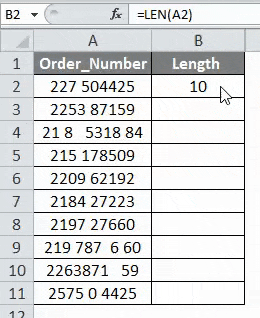
Ak chcete získať počet znakov po odstránení týchto medzier, použite substitučnú funkciu spolu so vzorcom Excel LEN. Vyberte bunku C2 a použite vzorec = LEN (SUBSTITUTE (A2, ”“, ”))
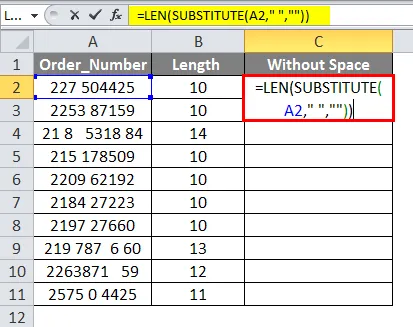
Výsledok bude uvedený nižšie.
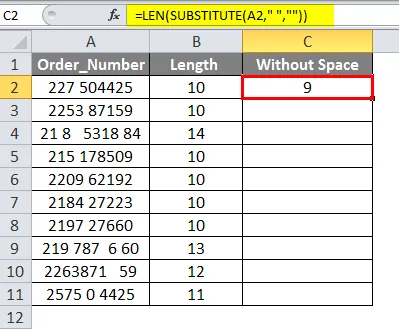
Presuňte vzorec do zvyšku bunky. SUBSTITUTE (A2, „“, ”)) a potom pracujte so vzorcom LEN. Funkcia „NÁHRADA (A2“, „“ “)“ nahradí medzery nulovou hodnotou. Vo vzorci bude fungovať ako reťazec alebo text uvedený v C2, medzera bude v C2 nahradená nulou.
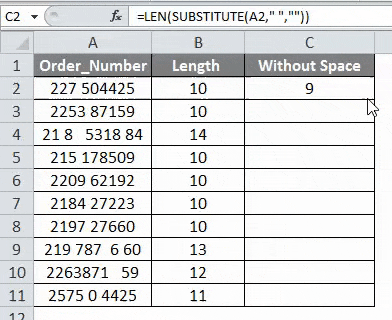
A vzorec LEN (SUBSTITUTE (A2, „“, ””)) nájde po nahradení medzery počet znakov v C2. Keď sa odstránia nežiaduce medzery, počet znakov vráti rovnakú hodnotu.
Čo je potrebné pamätať o LEN Formula v Exceli
- Funkcia LEN vždy vráti číslo. Funkcia LEN sa dá kombinovať s inými funkciami v Exceli.
- Funkcia orezania sa dá použiť s funkciou LEN na vrátenie počtu znakov po odstránení medzier medzi čiarami a čiarami.
- LEN prijme odkaz na bunku alebo text priamo ako argument a vráti počet znakov.
- Funkcia LEN vypočíta počet znakov vrátane medzier, špeciálnych znakov, čísel a textu.
- Ak je bunka prázdna, funkcia LEN vráti hodnotu „0“. LEN nezapočítava formátovaciu dĺžku.
- Funkcia nahradenia nahradí medzeru medzi číslami.
Odporúčané články
Toto bol sprievodca LEN Formula v Exceli. Tu diskutujeme o tom, ako používať LEN Formula v Exceli spolu s praktickými príkladmi a stiahnuteľnou šablónou Excel. Môžete si tiež prečítať naše ďalšie navrhované články -
- Vzorec dátumu v Exceli
- HLOOKUP Formula v Exceli
- Excel RATE Formula
- Počítať vzorec v Exceli